ReiBoot - Logiciel de réparation de système iOS gratuit
Réparer 150+ problèmes iOS sans perte de données, mise à niveau sûre.
ReiBoot - Outil de réparation iOS
Réparer 150+ problèmes iOS sans perte
Les mises à jour iOS sont très importantes. Cependant un problème majeur dû aux nouvelles mises à jour est le blocage de l’iPhone pendant ou après la mise à jour. Ce problème n’est pas anodin et arrive à de nombreux utilisateurs Apple. Voici donc un petit guide vous expliquant étapes par étapes comment réparer son iPhone 15/14/13/12/11/Xs/X/SE/8/7/6 bloqué après une mises à jour et notamment la mise à jour iOS 18/17/16/15, la plus récente.
La première solution consiste à forcer le redémarrage de votre iPhone en utilisant les boutons physiques. Cette méthode est assez brutale et parfois imprudente mais permet souvent de résoudre un problème de plantage de votre iPhone, quelle que soit sa version.
Pour forcer le redémarrage de voter iPhone il vous faut suivez la marche :
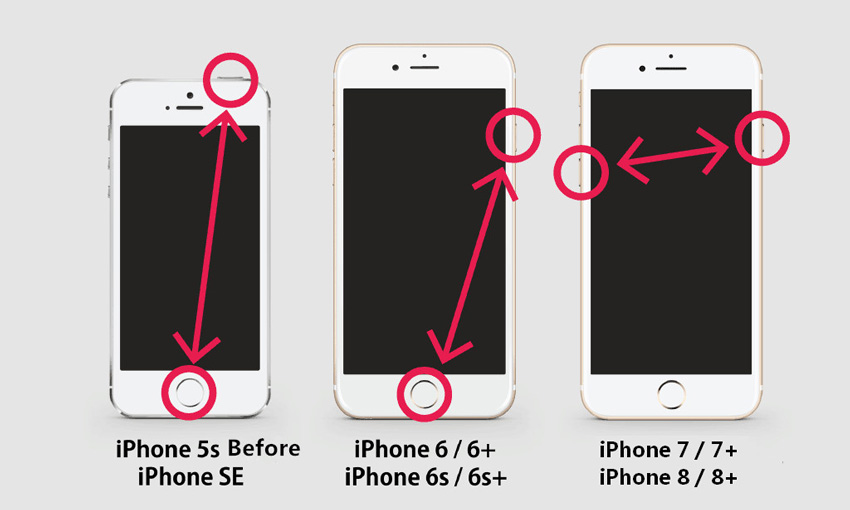
La seconde solution consiste donc à réparer votre iPhone planté directement avec une mise à jour en passant par iTunes.
S’il y a un problème avec la mise à jour c’est aussi peut-être parce que celle-ci ne s’est pas complètement installée. Il y a peut-être eu par exemple un problème de réseau, une coupure de votre connexion qui a bloqué la mise à jour et planté votre iPhone. Le plus simple pour résoudre ce problème de mise à jour inachevée est de continuer la mise à jour depuis votre ordinateur.
Les étapes à suivre pour mettre à jour son iPhone bloqué sur mettre à niveau depuis iTunes sont les suivantes.

Une fois terminé, vous pouvez débrancher votre iPhone et l’utiliser normalement. iTunes a réparé votre iPhone qui s’était planté. Nous vous conseillons d toujours utiliser iTunes pour mettre à jour un appareil, quel qu’il soit. Ainsi, si votre iPhone est connecté à votre ordinateur, il y a moins de chances que la connexion soit perdue et endommage votre iPhone.
La troisième méthode utile pour réparer un iPhone bloqué pendant mise à jour est d’utiliser un logiciel de réparation iOS – Tenorshare ReiBoot , permettant de réparer le système d’exploitation de votre iDevice. Voici un petit guide.
Vous aurez besoin de votre iPhone bloqué, d’un ordinateur, d’une connexion Internet et d’un câble pour connecter votre iPhone à votre ordinateur.
1. Installez le logiciel ReiBoot et connectez votre appareil à votre ordinateur.
1. Installez le logiciel ReiBoot et connectez votre appareil à votre ordinateur.
2. Une fois le téléphone connecté, appuyez sur « Réparer tous les blocages iOS ».

3. Maintenant cliquez sur le bouton « Télécharger » pour télécharger le firmware approprié à votre appareil. Puis commencez la réparation.

Dès que la réparation est terminée, le programme vous indique que votre appareil est prêt à fonctionner normalement. Votre iPhone n’a plus de problèmes au niveau de la mise à jour.
La dernière méthode pour débloquer votre iPhone est la plus radicale. Elle consiste à rétablir les paramètres d’usine de votre iPhone en le réinitialisant par iTunes. Voici les différentes étapes à suivre :
Dans ce cas-là, l’iTunes n’installe pas forcément automatiquement la dernière mise à jour. Vous pouvez donc l’installer manuellement en passant par iTunes. Si vous voulez remettre votre appareil iOS à l'état normal d'une façon plus rapide et facile, retournez à la troisième méthode.
Conclusion
Il existe donc différentes manières pour réparer votre iPhone 13/12/11/Xs/X/SE/8/8 Plus/7/7 Plus/6s/6s Plus/6/6 Plus ou iPad bloqué pendant la mise à jour iOS. Ces méthodes nécessitent la plupart du temps un ordinateur et un logiciel, iTunes ou ReiBoot. Forcer le redémarrage est peu recommandé et n’est utile qu’en cas de grande nécessité.

Tenorshare ReiBoot -Résoudre les problèmes iOS
puis rédigez votre avis
Par Adrien Leroy
2025-04-15 / iOS 12